Kompyuter modelini qayerdan topsam bo'ladi. Noutbukning brendini qanday aniqlash mumkin? Asosiy usullar
Siz aziz do'stlar, sizlarni o'z blogimda tabriklashdan xursandman. Bugun biz noutbuk modelini qanday topish haqida gaplashamiz va men buni tekshirishning bir necha tezkor usullari haqida gapirib beraman. Noutbukning aniq modeli kerak bo'lishining bir necha sabablari bo'lishi mumkin. Misol uchun, noutbukning akkumulyatori ishlashni to'xtatdi va zaryad qilmayapti, quvvat manbai buzilgan, klaviatura ishlamayapti va hokazo. Ushbu holatlarning har birida siz alohida ishlamaydigan elementlarga buyurtma berishingiz kerak va bu erda sizga faqat noutbuk modelingiz kerak bo'ladi.
Buni bilib, siz noutbukingizga mos keladigan onlayn-do'kon orqali bir xil batareya yoki quvvat manbaiga ishonch bilan buyurtma berishingiz mumkin.
Laptop modelini qanday aniqlash mumkin
1) Noutbuk uchun hujjatlar va qadoqlash.
Noutbukingizdagi eski qadoq (quti) yoki u bilan bog'liq har qanday hujjatlar qayerda borligini eslashga harakat qiling. Bu qo'llanma, kafolat kartasi va boshqalar bo'lishi mumkin. Yuqorida sanab o'tilgan hujjatlarning har qandayida tizza kompyuteringiz modeli ko'rsatilishi kerak.
Agar noutbuk qutisi va hujjatlar mavjud bo'lmasa, keyingi variantga o'ting.
2) Old yoki orqa tarafdagi noutbuk modeli va stikerlar.
Ko'pincha, noutbukingiz modelini aniqlash uchun siz qurilmangizning old yoki orqa tomoniga diqqat bilan qarashingiz kerak, bu erda, qoida tariqasida, uning modeli ko'rsatilgan. Misol uchun, HP noutbuklari uchun bu ma'lumot o'ng tomonda, darhol monitor ostida joylashgan.

Asus noutbuklarining o'ng tomonida klaviatura ostida stiker mavjud.
Ba'zan orqa panelda noutbuk modeli ham ko'rsatilgan.
Shunday qilib, kerakli yozuvni topish uchun qurilmangizni yana diqqat bilan tekshiring.
3) batareya ostidagi panel.
Noutbukni o'chiring va batareyani orqa paneldan ehtiyotkorlik bilan chiqarib oling (odatda u maxsus surma mandallar bilan biriktiriladi). Qurilmangiz modelini topish uchun batareya ostidagi paneldagi bo'sh joyni diqqat bilan tekshiring. Mana mening noutbukimga misol.

Siz allaqachon hamma narsani tushundingiz, fizik tekshiruv yordamida noutbuk modelini qanday topish mumkin, keling, dasturiy ta'minotni aniqlash usullariga o'tamiz.
4) BIOS-da noutbuk modelini bilib oling.
Noutbukni yuklashda siz Delete yoki F2 tugmachalarini bir necha marta bosishingiz kerak, Hewlett-Packard noutbuk modellarida F10 tugmachasini (monitor ekranida maslahat bo'lishi kerak). Shundan so'ng, siz BIOS-ga o'tasiz, u erda "Kengaytirilgan" yoki "Ma'lumot" yorlig'iga o'tib, qurilmangiz ishlab chiqaruvchisi va modelini ko'rishingiz mumkin.

5) Buyruqlar qatori yordamida noutbuk modelini qanday topish mumkin.
Klaviaturadagi tugmalar birikmasini bosing:
Va paydo bo'lgan oynada buyruqni kiriting - cmd. OK tugmasini bosing.

Yangi qora oynada quyidagi buyruqni yozing:
wmic csproduct nomini olish
va Enter tugmasini bosing.

Sizning oldingizda noutbuk modeli ko'rsatiladi.
6) DirectX diagnostika vositasi.
Kalit birikmasi:
oynani oching - Run va buyruqni kiriting - dxdiag. OK tugmasini bosing.

Birinchi yorliqda qurilmangiz modeli ko'rsatiladigan oyna paydo bo'ladi.

7) Everest dasturi.
Dastur bilan va uni oching. Dastur o'rnatilgan papkadan everest_start.exe faylini ishga tushiring va dastur to'liq yuklanishini kuting.
Manzildagi chap menyuga o'ting: Kompyuter - DMI va o'ng tomonda Tizim elementini tanlang.
Oynada siz tizza kompyuteringiz modelini ko'rasiz.

8) Aida64 dasturi.
Ushbu dastur Everest dasturi bilan deyarli bir xil, ammo baribir ko'rib chiqishga arziydi. Shunday qilib, dasturni yuklab olamiz bu sahifa va biz uni o'rnatamiz. Ishga tushgandan so'ng, chap menyuda "Ana plata - Anakart" yorlig'iga o'ting va Anakart elementi qarshisidagi o'ng oynada tizza kompyuteringiz modeli ko'rsatiladi.

Barcha do'stlar, endi siz yuqorida tavsiflangan usullar tufayli noutbuk modelini qanday aniqlashni bilasiz. Ulardan biri 100% mos keladi.
Va menda bor narsa shu blog yangilanishlariga obuna bo'ling, oldinda juda ko'p qiziqarli narsalar bor.
Ko'rishguncha!
Bugungi kunda bozorda taqdim etilayotgan portativ qurilmalarning xilma-xilligi xaridordan noutbuklar qaysi parametrlar bo'yicha tanlanganligi haqida ozgina ma'lumotga ega bo'lishini talab qiladi, shunda sotib olish uning egasi uchun foydali va foydali bo'ladi.
Kompyuter ishlab chiqaruvchilari odatda tashqi tomondan bir xil ko'rinadigan noutbuklarning muayyan turlariga bir nechta o'zgartirishlar kiritadilar. Qurilmaning kuchiga, saqlash qurilmalari miqdoriga va boshqalarga qarab. Turli xil noutbuk modellarining narxi boshqacha bo'ladi.
Ko'pgina hollarda, mahsulot qatorining nomi qurilmalarning old tomonida qo'llaniladi, bu haqda bilish ba'zi hollarda etarli emas.
Laptop modelini qanday topish mumkinligi haqidagi savol quyidagi hollarda dolzarb bo'lib qoladi:

Qurilmalar brendlariga (Samsung, HP, Dell, MSI va boshqalar) qarab, uning modeli haqida ma'lumot turli yo'llar bilan olinadi.
Acer noutbuklari uchun model nomi klaviatura yonidagi pastki chap burchakda joylashgan stikerda ko'rsatiladi. Qoidaga ko'ra, vaqt o'tishi bilan bu ma'lumot foydalanuvchining qo'llari bilan doimiy aloqa qilish tufayli o'chiriladi. Qulaylik uchun ishlab chiqaruvchi noutbukning orqa tomonidagi kerakli ma'lumotlarni takrorlaydi. Qurilmani ag'darib, stikerdan nomni o'qish kerak, bu erda, masalan:
- Aspire 5560 - noutbuklar seriyasi;
- MS 2319 - noutbuk modelining nomi;
- Aspire 5560G-8356G50Mnkk - bu uning konfiguratsiyasini aniqlash uchun zarur bo'lgan asbobning aniq seriyasi va modeli.
 Samsung brendining ishlab chiqaruvchisi portativ kompyuter modeli haqidagi ma'lumotni uning orqa tomoniga qo'yadi, bu harflar va raqamlarning kombinatsiyasi (masalan, NP 300 E 5 A - SO 8 RU). Samsung noutbukining konfiguratsiyasi haqida ma'lumot olish uchun foydalanuvchi istalgan qidiruv tizimiga ushbu qiymatni kiritishi kifoya. Samsung uchun dasturiy ta'minotni yuklab olayotganda, siz noutbuk modelining to'liq nomini bilishingiz kerak.
Samsung brendining ishlab chiqaruvchisi portativ kompyuter modeli haqidagi ma'lumotni uning orqa tomoniga qo'yadi, bu harflar va raqamlarning kombinatsiyasi (masalan, NP 300 E 5 A - SO 8 RU). Samsung noutbukining konfiguratsiyasi haqida ma'lumot olish uchun foydalanuvchi istalgan qidiruv tizimiga ushbu qiymatni kiritishi kifoya. Samsung uchun dasturiy ta'minotni yuklab olayotganda, siz noutbuk modelining to'liq nomini bilishingiz kerak.
HP (Hewlett-Packard) - noutbuk modelini qanday topish mumkin
HP noutbuklari brendlari batareya ostidagi model nomlarini o'z ichiga oladi. Buning uchun qurilmani ehtiyotkorlik bilan aylantiring, batareya qopqog'ini ochish uchun maxsus mandaldan foydalaning va uni olib tashlang. HP noutbuki haqida aniq ma'lumot (misol sifatida):
- Seriya - CND 23111F8;
- Model HP - M6-1032ER.
Lenovo noutbukining aniq modelini bilib oling
Lenovo noutbuklari uchun model nomi haqida ma'lumot qurilmaning aniq seriya raqami, turi va modeli uchun alfanumerik qiymatni o'z ichiga olgan o'yma yoki stikerni o'z ichiga olgan yon yoki orqa qopqoqda joylashgan. Foydalanuvchilarga qulaylik yaratish uchun ishlab chiqaruvchi Lenovo tez-tez noutbuk turi nomini ekranning yonidagi old panelida takrorlaydi.
Asus noutbuklari
Asus modelining nomini topish qiyin emas. Qopqoqni yopish, qurilmani ag'darish va noutbukning orqa qismidagi stikerdagi ma'lumotlarni o'qish kifoya. Asus modelining alfanumerik kodini to'g'ri o'qish uchun uning butun nomidagi uchinchidan beshinchi belgilarga e'tibor bermaslik kerak.
MSI noutbuklari
 Ko'pgina ishlab chiqaruvchilar singari, MSI portativ qurilmaning orqa tomonidagi model nomi haqida ma'lumotni o'z ichiga oladi, bu harflar va raqamlarning kombinatsiyasi (masalan, MS-1335).
Ko'pgina ishlab chiqaruvchilar singari, MSI portativ qurilmaning orqa tomonidagi model nomi haqida ma'lumotni o'z ichiga oladi, bu harflar va raqamlarning kombinatsiyasi (masalan, MS-1335).
Asbobning BIOS-ni yuklashda sizga kerak bo'lgan ma'lumotni ekranning pastki qismida topish mumkin.
Dell noutbuklari orqa qopqoqda seriya raqamini o'z ichiga oladi, uni ishlab chiqaruvchining rasmiy veb-saytida haydash orqali siz foydalanuvchi qurilmasining aniq model raqamini bilib olishingiz mumkin. Odatda, bu usul Dell noutbukining orqa tomonida model ma'lumotlarini o'z ichiga olgan ikkinchi stiker bo'lmaganda qo'llaniladi (masalan, Inspirion 5010 - 8857).
Amaliyot shuni ko'rsatadiki, deyarli barcha noutbuk ishlab chiqaruvchilari qurilmaning orqa qopqog'ida joylashgan stikerda seriya va turdagi ma'lumotlarni ko'rsatadilar. Agar ma'lumot o'chirilgan bo'lsa, unda siz kerakli ma'lumotlarni o'z ichiga olgan qurilma qopqog'ini ochishingiz kerak.
Noutbuk modelini qanday topish mumkinligi haqidagi savolga javobni har doim paketga kiritilgan texnik hujjatlar, kafolat kartasi yoki qurilmaning qadoqlash qutisidan olish mumkin.
 Microsoft foydalanuvchiga kerakli ma'lumotlarni olishning o'z usullarini taklif qiladi. Buning uchun "wmi csproduct get name" buyrug'ini kiritish kifoya. Shuningdek, Win va R tugmalarining kombinatsiyasi "Tizim haqida ma'lumot" oynasini keltirib chiqaradi, bu erda foydalanuvchiga noutbukda o'rnatilgan tizimning xarakteristikalari bilan keng ma'lumot ro'yxati taklif etiladi.
Microsoft foydalanuvchiga kerakli ma'lumotlarni olishning o'z usullarini taklif qiladi. Buning uchun "wmi csproduct get name" buyrug'ini kiritish kifoya. Shuningdek, Win va R tugmalarining kombinatsiyasi "Tizim haqida ma'lumot" oynasini keltirib chiqaradi, bu erda foydalanuvchiga noutbukda o'rnatilgan tizimning xarakteristikalari bilan keng ma'lumot ro'yxati taklif etiladi.
Windows operatsion tizimida siz "mening kompyuterim" xususiyatlarini tanlashingiz kerak, shundan so'ng ishlab chiqaruvchining nomi, qurilma nomi, protsessor xususiyatlari, xotira hajmi va boshqalar ko'rsatiladi.
BIOS-dan foydalanish qurilma modeli nomini olishning eng qulay usullaridan biridir. Algoritm juda oddiy. Laptopni ishga tushirishda siz "O'chirish" va F2 tugmachalarini bir necha marta bosishingiz kerak (ba'zi hollarda 10). Tafsilotlar "Ma'lumot" yoki "Kengaytirilgan" yorlig'ida.
Dasturchilar, shuningdek, noutbuk modeli haqida ma'lumot beruvchi bir qator oddiy dasturlarni ishlab chiqdilar: AIDA 64, Belarc Advisor. Ikkinchisi rus tilini qo'llab-quvvatlamaydi, lekin bepul va foydalanuvchi kompyuterida kam joy egallaydi. AIDA 64 30 kunlik bepul sinov muddati bilan pullik dastur hisoblanadi.
Portativ kompyuterlar turi va seriyasining aniq nomi haqida ma'lumot olishning yuqoridagi usullari ko'pchilik foydalanuvchilar uchun mavjud va maxsus ta'lim va ko'nikmalarni talab qilmaydi.
Laptop modelini qanday topish haqida video
Ko'pincha, vaqt o'tishi bilan foydalanuvchilar o'zlarining noutbuklari modelini unutishadi. Biz kerakli ma'lumotlarni olishning eng oddiy usullarini tasvirlaymiz.
Noutbuk modelini bilishning eng oson yo'li tavsif stikeriga qarashdir. Qoida tariqasida, u klaviatura ostida yoki noutbukning tagida joylashgan.

BIOS orqali noutbuk modelini aniqlash
1-qadam. Kompyuterni yuklaganingizda, F2 yoki Del tugmachalarini bosishingiz kerak.

Eslatmada! Ba'zi noutbuk modellari uchun klaviaturadan alohida BIOS kiritish tugmasi mavjud. Yuqorida aytib o'tilgan kalitlar ishlamasa, texnik hujjatlarni diqqat bilan o'qing. Bosh ekranda tizim ma'lumotlarini ko'rish uchun qo'shimcha variant ko'rsatilishi mumkin, bu holda tizim oynasi tugmani bosish orqali ochiladi.F9.
2-qadam Soddalashtirilgan rejimdan foydalanganda CPU versiyasi haqida ma'lumot interfeysning asosiy oynasida, "Ma'lumot" bo'limida ko'rsatiladi.

Muhim! Ishlab chiqaruvchiga va BIOS-ga qarab, u boshqacha ko'rinishi mumkin.
Msinfo32
1-qadam. Yordamchi dasturni ishga tushirish uchun Win + R tugmalar birikmasidan foydalaning, kirish qatoriga "Msinfo32" ilovasining nomini kiriting va "OK" ni tanlang.

2-qadam Ko'rsatilgan interfeys oynasida "Tizim haqida ma'lumot" havolasini bosganingizda, qurilmangiz ishlab chiqaruvchisi va modeli haqidagi ma'lumotlar ko'rsatiladi.

Eslatmada! E'tibor bering, "Msinfo32" dasturi dan boshlab tizimlarda o'rnatilganWindows 7. uchunXP va eski tizimlar papkaga o'tishi keraksystem32 ga o'ting va belgilangan yordamchi dastur mavjudligini tekshiring.
Buyruqlar qatori orqali noutbuk modelini aniqlash
1-qadam. Boshlash menyusidan buyruq satrini ishga tushirish uchun Dasturlar va fayllarni qidirish dialog oynasidan foydalaning. Qidiruv parametrini cmd ga o'rnatishingiz kerak va "Dasturlar" bo'limidagi belgini chap tugmasini bosing.

2-qadam Ochilgan oynada tizim ma'lumotlarini yozing. Ushbu buyruq yordamida dastur ishlatiladigan Windows yig'ilishi, ishlab chiqaruvchi va tizim modeli haqidagi ma'lumotlarni ko'rsatadi.

Yordamchi dastur orqali noutbuk modelini aniqlashdxdiag
1-qadam. Yordamchi dasturni ishga tushirish uchun siz Win + R tugmalar birikmasidan foydalanishingiz kerak, kiritish qatoriga dastur nomini "dxdiag" kiriting va "OK" tugmasini bosing.

2-qadam Ochilgan oynada "Tizim" yorlig'ida kompyuteringiz modeli va uning ishlab chiqaruvchisi haqida ma'lumot ko'rsatiladi.

Everest
Dasturiy ta'minot mahsuloti to'lanadi, ammo 30 kunlik sinov muddati mavjud.

1-qadam.

2-qadam"Tizim kengashi" ro'yxatini kengaytiring.

3-qadam"Tizim paneli" opsiyasini tanlang. Oynaning o'ng qismida noutbukingiz modeli haqida ma'lumot mavjud.

Muhim! shu esta tutilsinkiEverest ishlab chiqaruvchi haqida batafsil ma'lumot olish uchun ham, drayverlar va dasturiy ta'minotni yangilash uchun ham foydali havolalar tanlovini taklif etadi.
Dastur orqali noutbuk modelini aniqlashMARKAZIY PROTSESSOR-z
Dasturiy ta'minot mahsuloti bepul tarqatiladi.
1-qadam. O'rnatishdan so'ng dasturni ishga tushiring.

2-qadam Sizni qiziqtirgan ma'lumotlar "Mainboard" yorlig'ida, "Motherboard" blokida joylashgan.

Xulosa
Biz noutbuk modeli ma'lumotlarini aniqlashning etti xil usulini tasvirlab berdik. Ushbu usullardan uchtasi operatsion tizimda mavjud, ikkitasi OSsiz ham ishlatilishi mumkin va ikkitasi qo'shimcha dasturiy ta'minotni o'rnatishni talab qiladi. Har bir dastur usulini baholash umumlashtirilgan jadvalda keltirilgan.
| Ma'lumot\Ism | BIOS | Msinfo32 yordam dasturi | dxdiag yordam dasturi | Everest | CPU-z | Buyruqlar qatori |
|---|---|---|---|---|---|---|
| Litsenziya | Anakart bilan yetkazib berish | Windows bilan yetkazib berish | Windows bilan yetkazib berish | To'langan | Ozod | Windows bilan yetkazib berish |
| Rus tili | Versiyaga qarab | Windows versiyasiga qarab | Versiyaga qarab | Versiyaga qarab | Windows versiyasiga qarab | |
| Noutbuk modeli haqida ma'lumot | Ha | Ha | Ha | Ha | Ha | Ha |
| Ishlab chiqaruvchi haqida ma'lumot | Ha | Ha | Ha | Ha | Ha | Ha |
| Foydalanuvchi uchun qulaylik (1 dan 5 gacha) | 5 | 5 | 5 | 5 | 5 | 4 |
Video - noutbuk modelini qanday ko'rish mumkin
Har yili kompyuter texnikasi ishlashining o'sish sur'ati ortib bormoqda. Shaxsiy kompyuteringizni yaxshi holatda saqlash uchun uni vaqti-vaqti bilan yangilab turish kerak. Muvofiqlik bilan bog'liq muammolarga yo'l qo'ymaslik uchun ichkarida qanday komponentlar o'rnatilganligini bilishingiz kerak. Va agar statsionar kompyuterda buni qilish juda oson bo'lsa, shunchaki korpus qopqog'ini oching, keyin noutbuklar bilan hamma narsa biroz murakkabroq. Ba'zi komponentlarga o'tish uchun siz gadjetning yarmini qismlarga ajratishingiz kerak bo'ladi. Muqobil yechim sifatida siz noutbukning modelini bilib olishingiz va ushbu ma'lumotdan ishlab chiqaruvchi qaysi uskunani o'rnatishini aniqlashingiz kerak. Bugun biz ishlab chiqaruvchidan qat'i nazar, noutbukingiz modelini qanday topish mumkinligini aytib beramiz.
Belgilar yordamida noutbuk modelini qanday topish mumkin: Acer, Asus, HP, Lenovo
Eng tasdiqlangan usul - har qanday noutbukni sotib olish bilan birga keladigan hujjatlardagi ma'lumotlarni ko'rib chiqish. Amaliyot shuni ko'rsatadiki, ko'rsatmalar ko'pincha vaqt o'tishi bilan yo'qoladi. Ammo agar sizda hali ham gadjetning o'rami bo'lsa, unda model ma'lumotlarini topishingiz kafolatlanadi.
Shuningdek, ishlab chiquvchi qo'llaydigan stikerlarni ham ko'rishingiz mumkin. Ko'pincha ular qurilmaning orqa tomonida joylashgan. Ular qurilma haqida to'liq ma'lumotni, jumladan ishlab chiqaruvchi, seriya va modelni o'z ichiga oladi. Ammo bu noutbukni belgilashning yagona turi emas. Agar biron-bir sababga ko'ra stikerlar o'chirilsa yoki ulardagi ma'lumotlarni o'qib bo'lmaydigan bo'lsa, tushkunlikka tushmang. Laptop batareyasida model nomini qidirib ko'ring.
Buning uchun batareyaning chetida joylashgan maxsus mandalni qulfdan chiqarish orqali batareyani chiqarib olishingiz kerak bo'ladi. Ikkita bunday fiksator bo'lishi mumkin. Agar siz qulflarni ko'rmasangiz, batareya qopqoq ostida yashiringan. Uni tornavida bilan butunlay ochish va olib tashlash kerak bo'ladi. Shundan so'ng, batareyani chiqarib oling va uni aylantiring. Orqa tomonda ishlab chiqaruvchi, shuningdek seriya va model yoziladi.
Noutbuk modelini qanday ko'rish mumkin: Windows-dagi vositalar
1. Buyruqlar qatori
Agar biron bir belgi topa olmasangiz, zamonaviy operatsion tizimlarda juda ko'p bo'lgan o'rnatilgan yordam dasturlari yordamida modelni aniqlashga harakat qiling. Eng oson variant - buyruq qatori. Buning uchun quyidagi manipulyatsiyalarni bajaring:
- Tugmalar birikmasini bosing " Win + R».
- cmd” va operatsiyani tasdiqlang.
- Buyruqlar satriga " yozing wmic csproduct nomini olish". Buyruqlarni yozishda - tirnoqlarni kiritish shart emas!

2. Tizim ma'lumotlari
Agar buyruq satri ma'lumotni to'g'ri ko'rsatmasa yoki siz yana bir bor ishonch hosil qilishni va model nomini boshqa yo'l bilan tekshirishni xohlasangiz, muqobil o'rnatilgan funksiyadan foydalaning. Quyidagilarni bajaring:
- Tugmalar birikmasini bosing " Win + R.
- Ko'rsatilgan oynada buyruqni kiriting " msinfo32 va operatsiyani tasdiqlang.
- Tizim ma'lumotlari ochiladi. Chiziqlarga qarang " Ishlab chiqaruvchi b" va " Model»

3. DirectX diagnostika vositasi
Bundan tashqari, DirectX diagnostika vositasi yordamida noutbuk modelini bilib olishingiz mumkin. Uning yordamida siz gadjet haqidagi boshqa ma'lumotlarni ham ko'rishingiz mumkin. Masalan, operativ xotira miqdori va sahifa fayli, operatsion tizim versiyasi va turi, BIOS versiyasi va o'rnatilgan protsessor modeli. Yordamchi dasturni ishga tushirish uchun:
- Tugmalar birikmasini bosing " Win + R».
- Ko'rsatilgan oynada buyruqni kiriting " dxdiag” va operatsiyani tasdiqlang.
- Chiziqlarni toping " Ishlab chiqaruvchi b" va " Model».

4. BIOS
BIOS foydalanuvchi uchun juda ko'p foydali ma'lumotlarni o'z ichiga oladi. Uning yordamida siz operatsion tizim ishga tushmasa ham, ba'zi komponentlarning modelini bilib olishingiz mumkin. Jumladan, BIOS noutbuk modeli haqidagi ma'lumotlarni o'z ichiga oladi.
- OT yuklanayotganda, qurilmangiz ishlab chiqaruvchisiga mos keladigan tugma yoki tugmalar birikmasini bosing. Odatda tizim endigina ishga tushganda kerakli kombinatsiya ekranning pastki qismida maslahat maydonida yoziladi. Eng ko'p ishlatiladigan kalit DEL"yoki" F2". Kalitlar juda kam uchraydi. F1»,« F8», « F10". Har holda, bir nechta variantni sinab ko'ring va ertami-kechmi siz to'g'ri kalitni topasiz.
- BIOS-ni ishga tushirgandan so'ng, 90% hollarda siz hech narsa qilishingiz shart emas. "Boshlash" yorlig'i Asosiy"yoki" tizim ma'lumotlari"satrni o'z ichiga oladi" Mahsulot nomi” (yoki shunga o'xshash nom bilan). Bu faqat noutbuk modelining nomi. Juda kam hollarda bunday ma'lumotlar qo'shni yorliqlarda joylashgan bo'ladi.

5. Kompyuterning xossalari
Agar yuqoridagi usullarning hech biri sizga mos kelmasa, unda siz kerakli ma'lumotlarni hech qanday dasturiy ta'minotni ishga tushirmasdan topishingiz mumkin.
Ko'pgina foydalanuvchilar, kompyuterlari qancha vaqt ishlayotgan bo'lishidan qat'i nazar, uning modelining aniq nomini ayta olmaydi. Va, qoida tariqasida, ularsiz osongina qilishlari mumkin. Biroq, qurilmangizning aniq nomini ko'rsatishingiz kerak bo'lgan holatlar mavjud. Misol uchun, drayverlarni ishlab chiqaruvchining veb-saytidan qo'lda yuklab olishda, bu erda har bir o'ziga xos model o'z to'plamiga ega. Yoki texnik yordamga murojaat qilganda.
Ushbu maqolada Asus noutbuk modelining nomini qanday topish mumkinligi muhokama qilinadi. Shunga qaramay, quyida tavsiflangan barcha usullar boshqa ishlab chiqaruvchilarning kompyuterlari uchun ishlaydi. Sizning qurilmangiz qanday brend bo'lishidan qat'iy nazar, u bilan bog'liq bo'lgan juda ko'p ma'lumotni chalkashtirib yuborish oson: anakart modeli, noyob identifikator va boshqalar. Har bir narsa juda oddiy emas, shuning uchun ushbu maqola hammaga, hatto o'ziga ishongan foydalanuvchiga ham yordam berishi mumkin.
Asus buni o'z ichiga olmaydi
Ikkita keng tarqalgan usul mavjud:
- Noutbuk modelini qurilma uchun taqdim etilgan qog'ozlar to'plamidan bilib olishingiz mumkin. U foydalanish bo'yicha qo'llanmani, shuningdek, do'kondan olingan hujjatni o'z ichiga oladi. Biroq, qo'llanmada ma'lum bir qurilmaning raqami emas, balki faqat model diapazoni (noutbuklar seriyasining nomi) ko'rsatilgan.
- Asus noutbukining qaysi modelini qanday aniqlash mumkin? Agar model diapazoni siz uchun etarli bo'lmasa, siz har doim maxsus zavod stikeriga murojaat qilishingiz mumkin, qoida tariqasida, noutbukning pastki qismida va qutida joylashgan. U quyidagi ma'lumotlarni o'z ichiga oladi: noutbuk va anakart modeli, shtrix kodi va seriya raqami. MODEL so'zidan keyin qurilma nomiga qarang. Esda tutingki, nomdagi uchinchi, to'rtinchi va beshinchi belgilar hisobga olinmaydi.

Operatsion tizimdan Asus noutbukining modelini qanday aniqlash mumkin?
Agar qadoqdagi hujjatlar yo'qolsa va yorliq qandaydir tarzda buzilgan bo'lsa, bu qo'rqinchli emas. Barcha ma'lumotlarni to'g'ridan-to'g'ri operatsion tizimdan osongina olish mumkin. Buni amalga oshirish uchun biz buyruq satri orqali Asus noutbuk modelini qanday topishni aytib beramiz. Buning uchun parametr kiritish liniyasini oching. Uni START/Run orqali ochishingiz mumkin. Yoki Windows 10 da, quyida joylashgan qidiruvga "Ishga tushirish" ni kiriting (siz R tugmachasini ham ushlab turishingiz mumkin). Keyin cmd kiriting - bu buyruq satrini ochadi. Unda wmic csproduct get name buyrug'ini kiriting va keyin "Enter" (Enter) tugmasini bosing. Keyingi qatorda qurilmangiz nomi yozilgan xabar paydo bo'ladi.
Buyruqlar panelidan foydalanish ixtiyoriy. Qurilma modelini aniqlashning yana bir usuli bor: "Ishga tushirish" ni oching va dxdiag buyrug'ini kiritish qatoriga joylashtiring. Diagnostic Tool oynasi paydo bo'ladi. U darhol sizga kerak bo'lgan yorliqda ochiladi - "Tizim". Noutbukingiz modeli Kompyuter modeli ostida ko'rsatiladi.

Noutbukdagi to'liq ma'lumotni, shu jumladan qurilma modelining nomini quyidagi yo'lga o'tish orqali bilib olishingiz mumkin: START / Boshqarish paneli / Tizim va Xavfsizlik / Tizim. Yoki "Mening kompyuterim" belgisini o'ng tugmasini bosing va "Xususiyatlar" ni tanlang. Windowsning o'ninchi versiyasida siz yana qidiruvdan foydalanishingiz mumkin. Buni amalga oshirish uchun oddiy qatorga kiring: "Tizim".
Uchinchi tomon dasturlari yordamida model nomini qanday topish mumkin
Asus noutbukining modelini bilishdan tashqari, siz uchinchi tomon dasturlari yordamida kompyuteringiz haqida juda ko'p foydali ma'lumotlarni olishingiz mumkin. Masalan, foydalanish Buning uchun dastur bilan papkani oching va faylni .exe kengaytmasi bilan ishga tushiring. Ulardan bir vaqtning o'zida ikkitasi bo'lishi mumkin, ammo har biri qiladi. Ochilgan dastur oynasida quyidagi yo'lni bajaring: Menyu / Kompyuter / DMI / Tizim. Tizim xususiyatlarida, oynaning pastki qismida ishlab chiqaruvchi, qurilma modeli nomi, seriya raqami va noyob identifikatori ko'rsatiladi.
Boshqa yo'l
Asus noutbukining qaysi modeli ekanligini Bios orqali ham bilib olishingiz mumkin. Ushbu usul qadoqdagi hujjatlar yo'qolgan, yorliq shikastlangan va biron bir xatolik tufayli tizimga kira olmagan holatda kerak bo'ladi. Siz qo'llab-quvvatlash xizmatiga murojaat qilishingiz kerak, lekin siz qurilmaning nomini bilmaysiz.

Boshlash uchun BIOS-ga qanday kirish kerak. Usullar qurilma modeliga qarab farq qilishi mumkin, ammo buning hech qanday yomon joyi yo'q: juda ko'p variantlar mavjud emas. Ishlab chiqaruvchining logotipini yuklashda Esc tugmasini bosib ko'ring. Qora ekran paydo bo'lishi kerak, bu erda sozlash uchun Enter matni bilan chiziqni topishingiz kerak ... Ellips o'rniga BIOS-ga kirish uchun bosilishi kerak bo'lgan tugma yoki tugmalar birikmasi ko'rsatiladi. Ushbu yozuv ekranning yuqori qismida, matn oxirida yoki eng pastki qismida bo'lishi mumkin. Agar Esc tugmachasini bosish ishlamasa, keyingi safar yuklashda quyidagi variantlardan birini sinab ko'ring: F2, Ctrl + F2 yoki Del. Shunday qilib, siz BIOS-ga o'tdingiz. Qurilmangiz nomini Asosiy yorliqda yoki ba'zi hollarda F12 tugmasini bosish orqali bilib olishingiz mumkin.
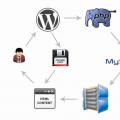 Wordpress keshini qanday sozlash mumkin?
Wordpress keshini qanday sozlash mumkin? VKontakte-dagi aldash xabarlari - nima uchun ular xabarlarni aldayapti?
VKontakte-dagi aldash xabarlari - nima uchun ular xabarlarni aldayapti? 1-usul: Kompyuterda hisob yarating
1-usul: Kompyuterda hisob yarating